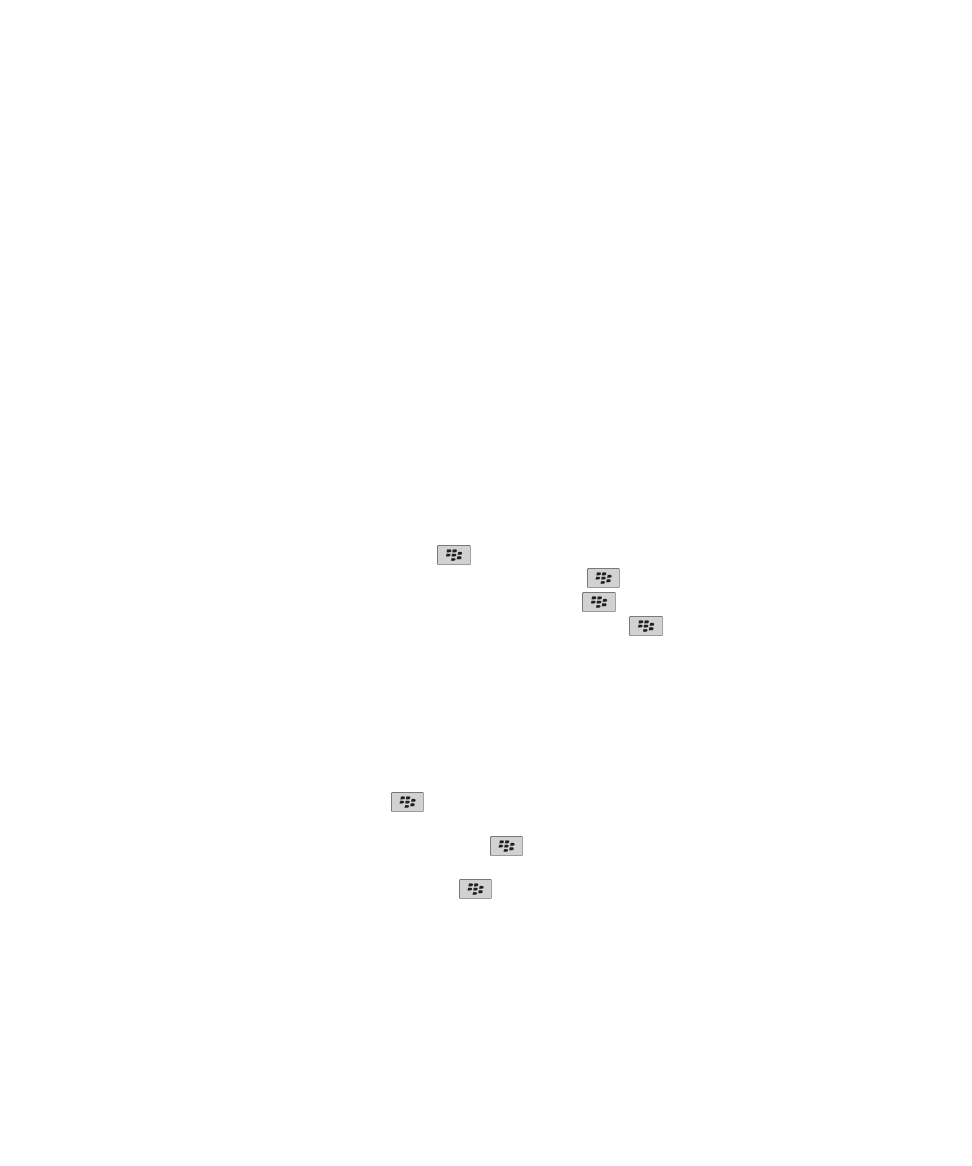
Sắp xếp các ứng dụng trên Màn hình chính
Giới thiệu về cách sắp xếp các biểu tượng ứng dụng
Các biểu tượng ứng dụng có thể xuất hiện trên Màn hình chính hoặc trong một thư mục trên Màn hình chính. Nếu
bạn không nhìn thấy tất cả các biểu tượng ứng dụng, chúng có thể bị ẩn. Bạn có thể làm cho tất cả các biểu tượng
ứng dụng hiển thị trên Màn hình chính hoặc trong thư mục bằng cách chọn Hiển thị Tất cả từ menu của Màn hình
chính.
Bạn có thể sắp xếp lại các biểu tượng ứng dụng để thay đổi những biểu tượng nào sẽ hiển thị trước trên Màn hình
chính. Bạn cũng có thể tạo và xóa các thư mục, thay đổi kiểu biểu tượng thư mục của các thư mục do bạn tạo và
chuyển các biểu tượng ứng dụng vào các thư mục và ra khỏi các thư mục.
Tìm hoặc ẩn biểu tượng ứng dụng
Tùy thuộc vào chủ đề, bạn có thể không ẩn được một số biểu tượng ứng dụng.
Trên Màn hình chính hoặc một thư mục, hãy thực hiện bất cứ thao tác nào sau đây:
• Để xem tất cả các ứng dụng, hãy bấm phím
> Tất cả.
• Để ẩn biểu tượng ứng dụng, hãy chọn biểu tượng đó. Bấm phím
> Ẩn.
• Để hiển thị tất cả các biểu tượng ứng dụng bị ẩn, hãy bấm phím
> Hiển thị Tất cả.
• Để dừng ẩn biểu tượng ứng dụng, hãy chọn biểu tượng đó. Bấm phím
> Ẩn. Dấu kiểm sẽ không xuất
hiện bên cạnh trường Ẩn.
Các chủ đề liên quan
Màn hình của tôi thay đổi, 210
Thêm, thay đổi, hoặc xóa một thư mục trên Màn hình chính
Trên Màn hình chính, hãy thực hiện một trong những thao tác sau:
• Để thêm một thư mục, hãy bấm phím
> Thêm Thư mục. Nhập tên cho thư mục. Để thay đổi kiểu biểu
tượng thư mục, hãy nhấp vào biểu tượng thư mục đó. Nhấp vào kiểu biểu tượng thư mục. Bấm Thêm.
• Để thay đổi thư mục, hãy chọn thư mục. Bấm phím
> Chỉnh sửa Thư mục. Thay đổi tên thư mục hoặc
kiểu biểu tượng thư mục. Nhấp Lưu.
• Để xóa thư mục, hãy chọn thư mục. Bấm phím
> Xóa.
Chuyển biểu tượng ứng dụng
1. Trên Màn hình chính hoặc trong một thư mục ứng dụng, hãy chọn một biểu tượng ứng dụng.
2. Bấm phím Menu.
3. Thực hiện một trong những thao tác sau:
Hướng Dẫn Sử Dụng
Hiển thị màn hình
208
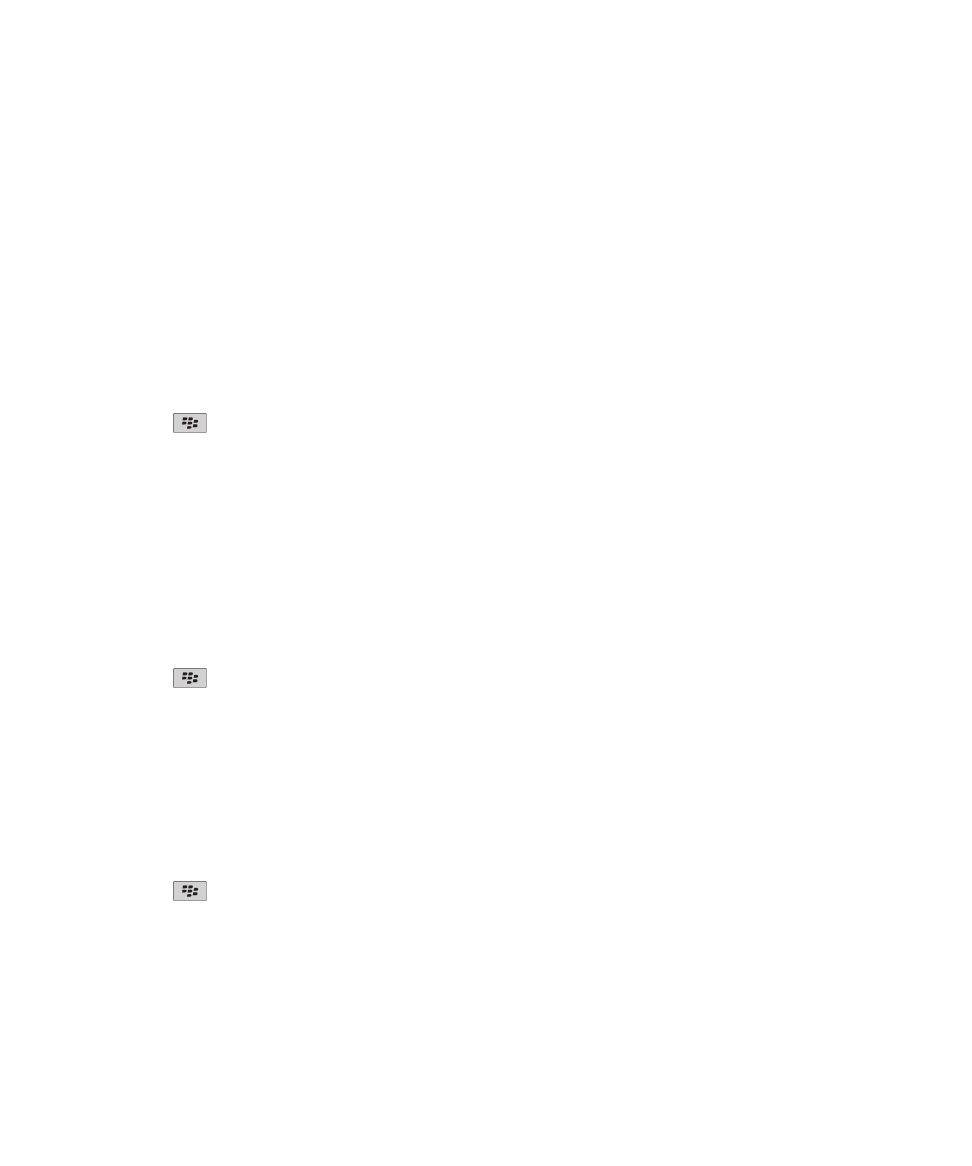
• Để chuyển biểu tượng ứng dụng đến một vị trí khác, trên Màn hình chính, hãy nhấp vào Chuyển. Trên bảng
cảm ứng, hãy trượt ngón tay đến vị trí mới. Nhấp vào bảng cảm ứng.
• Để chuyển biểu tượng ứng dụng vào một thư mục ứng dụng, hãy nhấp vào Chuyển vào thư mục. Nhấp vào
một thư mục ứng dụng.
• Để chuyển biểu tượng ứng dụng ra khỏi một thư mục ứng dụng, hãy nhấp vào Chuyển vào thư mục. Nhấp
Trang chủ hoặc một thư mục ứng dụng.